如果你的 iPhone 上堆满了照片,感觉有点杂乱,把它们移到电脑上是一个整理照片的好方法。这有助于释放手机空间,方便以后查找特定照片,并安全地备份你珍贵的回忆。此外,在更大的屏幕上排序和管理照片也更容易。
在本指南中,我们将向您展示几种在电脑上整理 iPhone 照片的简单方法。无论您使用Mac还是Windows PC,总有一款适合您。让我们开始学习如何操作吧。
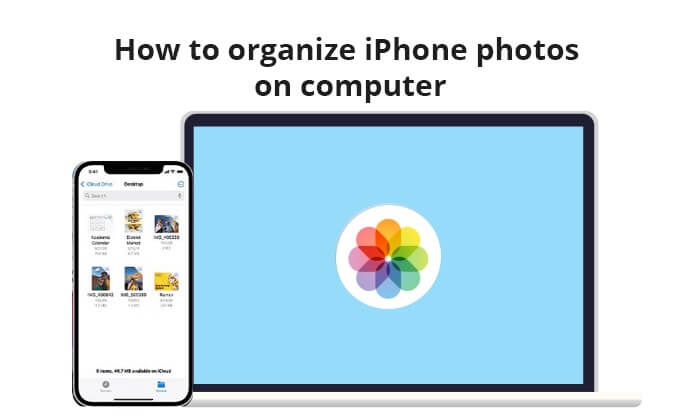
无论您是Mac用户还是Windows用户,您都可以尝试通过 iCloud.com 整理 iPhone 照片。请确保您已在 iPhone 上启用 iCloud 照片。以下是如何通过 iCloud.com 在电脑上整理 iPhone 照片:
步骤 1. 在 iPhone 上前往“设置”> 您的姓名 > “iCloud”> “照片”。 然后,打开“iCloud 照片”将照片上传到 iCloud。

步骤2.在计算机上打开Web浏览器并转到iCloud.com 。使用您的Apple ID登录,然后单击“照片”以在您的计算机上访问iCloud照片。

要将iPhone 照片下载到您的计算机:选择您想要下载的照片,然后单击右上角的下载按钮,该按钮看起来像一朵带有向下箭头的云。
要将 iPhone 照片从计算机上传到 iCloud:选择要上传到计算机上的 iCloud 的照片,然后单击上传按钮,该按钮看起来像一朵带有向上箭头的云。
要在计算机上删除 iPhone 照片:选择要删除的照片,然后单击垃圾桶按钮。

对于Windows用户,您可以使用内置工具“文件资源管理器”来整理 iPhone 照片。您需要通过 USB 数据线将 iPhone 连接到电脑,然后将 iPhone 照片导入Windows电脑。以下是在Windows 10/11 电脑上整理 iPhone 照片的方法:
步骤1.使用USB数据线将iPhone连接到电脑。如果出现提示,请解锁iPhone并选择“信任此电脑”。
第 2 步. 在Windows计算机上打开文件资源管理器。
步骤3.在“此电脑”下,找到并打开您的iPhone设备。
步骤4. 导航到“内部存储”>“DCIM”文件夹。在这里,您可以复制、移动或删除照片文件。

你可能喜欢: iPhone照片无法在电脑上显示?点击此处查找原因和解决方案。
虽然iTunes主要用于管理音乐和视频,但它也包含一些照片同步和管理功能。如果您习惯使用 iTunes 管理iOS设备,那么这种方法可能更适合您。操作方法如下:
步骤1.打开iTunes并连接您的iPhone。
第 2 步。选择设备图标,然后单击“照片”选项卡。
步骤3. 选中“同步照片”框并从下拉菜单中选择一个文件夹。
步骤4.单击“应用”开始同步。

我们讨论了三种整理 iPhone 照片的方法。 那么,整理 iPhone 照片的最佳方法是什么呢? Coolmuster iOS Assistant是一款出色的iOS管理工具。 它不仅可以帮助您将所有 iPhone 数据传输到电脑,还允许您直接在电脑上管理 iPhone 数据。这不仅包括照片,还包括视频、联系人、短信、笔记、应用程序等等。 无论您使用的是Windows还是Mac ,这款软件都能完美运行。
Coolmuster iOS助手的主要功能:
以下是如何使用iOS Assistant 在计算机上整理 iPhone 照片:
01下载此软件后,在电脑上启动它。然后,将你的iPhone连接到电脑并信任你的设备。

02连接成功后,您将看到本软件的主界面。

03点击左侧面板上的“照片”,您将在这里看到所有 iPhone 照片。然后,您就可以在电脑上整理 iPhone 照片了。

要将 iPhone 照片传输到您的计算机:选择您想要从 iPhone 传输到计算机的照片,然后单击“导出”按钮开始传输过程。
要在电脑上删除 iPhone 照片:选择要删除的照片,然后单击“删除”按钮即可将其从 iPhone 中删除。(如果您想 同时从 iPhone 和电脑上删除照片,可以查看本指南。 )
通过阅读本文,您将了解如何在电脑上整理 iPhone 照片。我们总共介绍了四种方法,您可以根据自己的情况和偏好选择合适的方法。
因此, Coolmuster iOS Assistant是您在电脑上整理 iPhone 照片的最佳工具。它不仅可以管理 iPhone 数据(不仅限于照片),还支持Windows和Mac系统。下载这款软件并试用一下,它绝对不会让您失望。
相关文章: